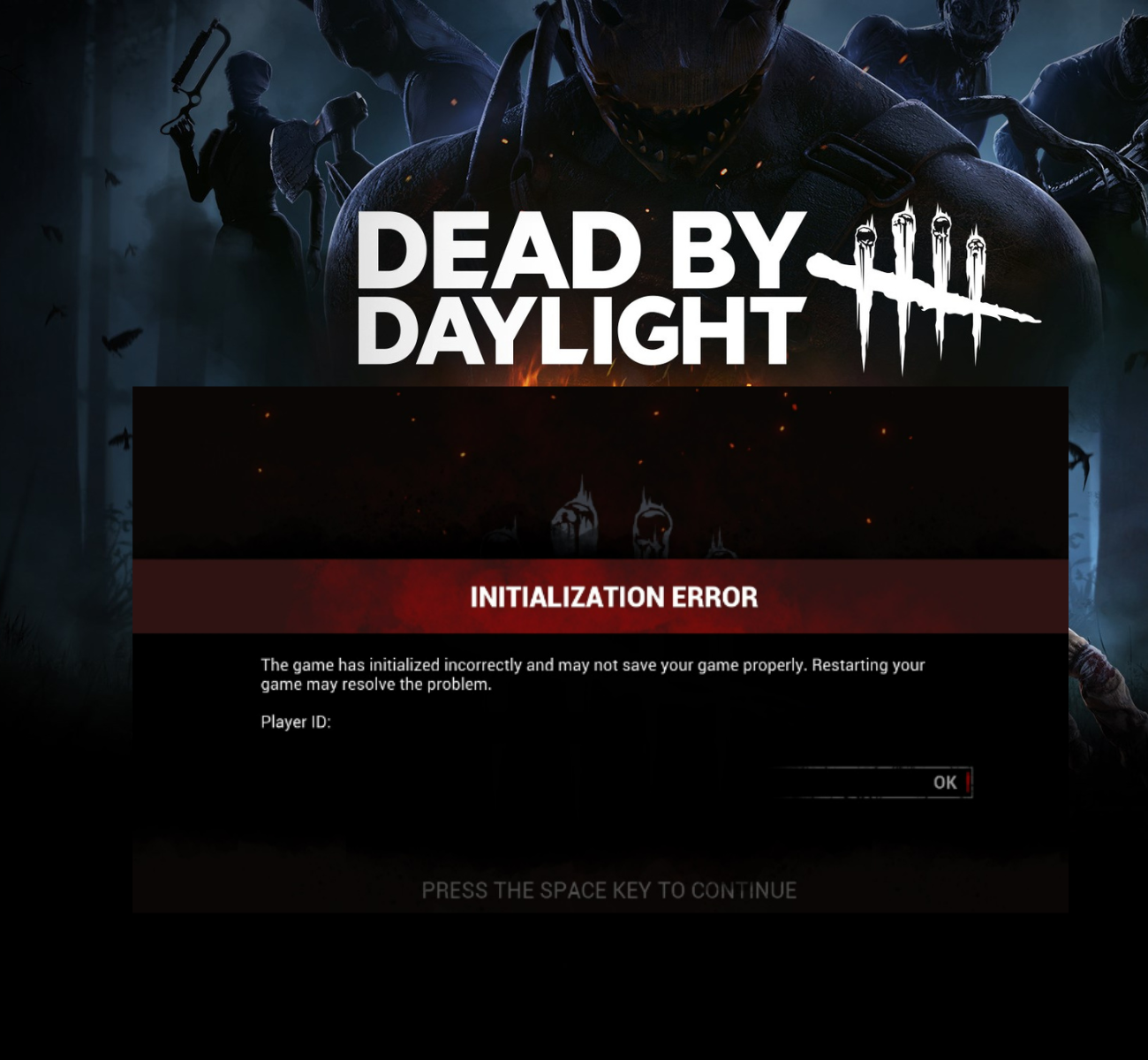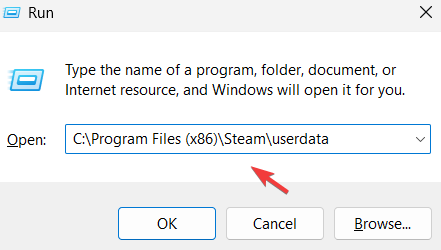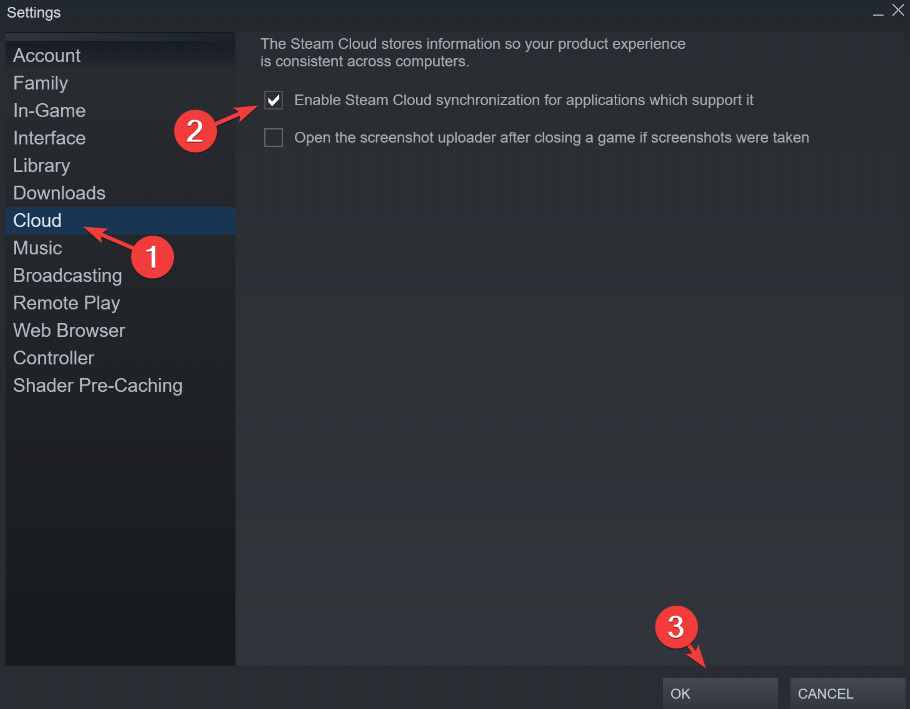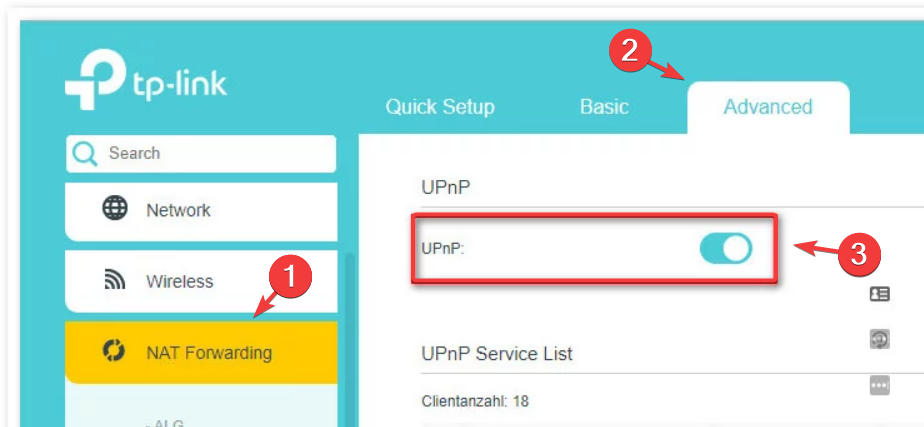Turning on the NAT Forwarding UPnP option might help
by Loredana Harsana
Loredana is a passionate writer with a keen interest in PC software and technology. She started off writing about mobile phones back when Samsung Galaxy S II was… read more
Updated on
- Dead By Daylight is a horror survival game very popular and raging these days.
- Many gamers are finding the initialization error after launching this game.
- Server issues, NAT Forwarding, and Steam Cloud synchronization are some of the common tricks to fix this error.
The Dead By Daylight game is a multiplayer horror online game. It can be played on computers, Xbox, PlayStation, Nintendo Switch, and Android devices.
This game was released in the year 2016 by Behaviour Interactive. It started attracting more and more gamers and became very popular soon. This is not just a regular game but a strategic survival type of game that involves a lot of blood.
In this 5-players game, one player is a killer and tries to kill the other four players who are the survivors to win the game. Those four survivors need to escape by finding the exit gates without being caught by the killer. Isn’t this very interesting to play?
Many gamers recently got an initialization error on the Dead By Daylight game while trying to open and log in to the game. Some other users also got an error code 8018 while playing this game.
What does initialization error mean on Dead By Daylight?
If any player wants to play the Dead By Daylight game on their systems like Windows, Xbox, or PlayStation, they need to start the system and open the game.
After opening the game app, they need to log in using their account credentials. But after signing in, it tries to initialize the game where the players get an error which says Initialization Error – The game has initialized incorrectly and may not save game properly. Restarting your game may resolve this problem.
This also shows the PlayerID and the error message on the game screen and closes the app after the player presses any key.
Don’t fret if you also get the same initialization error on the Dead By Daylight game. We have explained three quick and easy ways to fix this error in the article below.
How do I fix the initialization error in Dead By Daylight?
1. Check whether the game server is down or not
If the Dead By Daylight game server is down for maintenance or due to request overload to the server, the initialization error tends to occur while initializing the game. So you can check whether the game server is down or not using the Downdetector webpage.
If you are using the Xbox device to play this game and get this error, the Xbox server may be down, which can be known by checking Xbox live status.
Similarly, one can check the PlayStation server status to see if it is down or not. If any servers have issues, please wait an hour or so and then try launching the game.
Quick Tip:
If you hate when their servers are down for whatever reason, keep in mind that some of them might still be up. If you want to be able to connect to them we recommend using a third-party software.
PIA is a VPN that allows you to access any servers worldwide. While this is not limited to Dead by Daylight, you can do this in any game. If you worry about privacy, its “MACE” feature will block any ads, trackers, and malicious sites for you.

Private Internet Access
100% open source with no logs saved and unlimited bandwidth.
2. Delete the Game folder and Enable Steam Cloud Synchronization
- Firstly, open the run command box by pressing the Windows and R keys together.
- Type C:\Program Files (x86)\Steam\userdata in the run box and press the Enter key.
- This opens a user data folder inside your system’s Steam app folder.
- Locate the folder with your ID as the folder name and open it by double-clicking on it.
- Inside this folder, you will find a folder named 381210, which is for the Dead By Daylight game.
- Delete this folder by right-clicking on it and clicking the Delete icon on top of the context menu.
- After deleting the game folder, open the Steam client app on your system.
- Sign in to the Steam app and click Steam on the top menu bar.
- Select the Settings option from the list.
- In the Settings window, click Cloud on the left side panel.
- On the right-hand side, you need to select the checkbox called Enable Steam Cloud synchronization for applications that support it by clicking on it.
- After selecting it, click OK in the settings window.
- Then restart the system once and try to run the game without any errors.
3. Turn on the NAT Forwarding UPnP option
- Open your web browser app on your system.
- In a new tab, type 192.168.0.1 or 192.168.1.1, the default IP address for the router, and press the Enter key.
- Once the sign-in page appears, please sign in with your router credentials.
- Next, click the NAT Forwarding option on the left-hand side.
- Then, under the Advanced tab, toggle the UPnP option to turn it on.
- After enabling it, close the web browser and restart the router once.
- Now restart the system as well and try launching the game.
How do I contact Dead By Daylight support?
We sometimes need support to discuss some problems playing or have difficulty with the game levels. But, of course, you can always go to the support page of the Dead By Daylight game and explore them.
There is a dedicated forum if you want to talk to some other good players to have a game conversation.
Still, if you cannot resolve your issues by referring to all the possible FAQs given on the support page, you can always submit your request regarding the matter.
Try these 3 VPNs for Dead by Daylight to reduce ping and lag, and we hope you have already resolved the initialization error. Please let us know by commenting below!
На чтение 11 мин Просмотров 1.2к. Опубликовано
Dead by Daylight в последнее время набирает большую популярность, но некоторые пользователи не в восторге от этого. Одна повторяющаяся проблема с этой игрой – «Ошибка инициализации. Эта перекрестная проблема возникает во время последовательности запуска игры – после того, как игра просит вас нажать « A », чтобы продолжить. После короткой ведущей последовательности появляется «Ошибка инициализации» , которая мешает пользователю играть в игру. Эта конкретная проблема не является исключительной для определенной платформы, поскольку она встречается на Xbox One, Playstation 4 и ПК.

Содержание
- Что вызывает” ошибку инициализации “Dead by Daylight?
- Метод 1. Исследование проблемы с сервером
- Метод 2: Обеспечение того, что NAT открыт
- Метод 3: очистка постоянного хранилища (только Xbox One)
- Метод 4 : Выключите и снова включите консоль (только консоль)
- Выключение и выключение питания на Xbox One
- Выключение и выключение питания на Ps4
- Метод 5: Удаление папки с игрой и активация Steam Cloud (только для ПК)
Что вызывает” ошибку инициализации “Dead by Daylight?
Мы исследовали эту конкретную проблему, изучив различные отчеты пользователей и протестировав различные стратегии восстановления которые успешно использовались другими затронутыми пользователями. Как выясняется, несколько разных сценариев могут привести к возникновению этой проблемы. Вот краткий список виновников, которые могут быть ответственны за эту проблему:
- Проблема с сервером . Как оказалось, этой конкретной проблеме также может способствовать проблема с сервером, которая находится вне вашего контроля. Есть отчеты пользователей об этой проблеме, возникающей с Xbox One, Playstation 4 и ПК. В подобных ситуациях единственное, что вы можете сделать, это подтвердить, что проблема связана с сервером (а не локально), и подождать, пока квалифицированные инженеры/разработчики разрешат проблему.
- NAT закрыт . Согласно различным отчетам пользователей, эта ошибка может возникать из-за того, что преобразование сетевого адреса не открывается в сети, к которой вы подключаетесь. Если этот сценарий применим, вы можете решить проблему, зайдя в настройки вашего маршрутизатора и включив функцию UPnP, чтобы игра могла открывать свои порты, необходимые для соединения с игровым сервером.
- Повреждено постоянное хранилище . Если вы играете в Dead by Daylight на Xbox One с физической копии, скорее всего, вы столкнулись с проблемой из-за сбоя, вызванного постоянным хранилищем. В этом случае вы можете решить проблему, зайдя в настройки консоли Xbox One и очистив постоянное хранилище.
- Проблема, связанная с прошивкой . Как оказалось, В определенных ситуациях эта конкретная проблема может возникать из-за того, что некоторые временные файлы, активно используемые микропрограммой консоли, были повреждены. В этом случае вы сможете решить проблему, выполнив на консоли процедуру отключения и включения питания (работает для Xbox One и Ps4.)
- Поврежденная папка с игрой Steam – Если вы столкнулись с этой проблемой при попытке играть в игру на ПК и установили ее через Steam, вероятно, это из-за проблемы с синхронизацией.. Если этот сценарий применим, вы можете решить проблему, удалив папку с игрой и активировав облачную функцию Steam, чтобы платформа установила последнюю версию.
Если в настоящее время вы пытаетесь устранить это сообщение об ошибке, эта статья предоставит вам несколько различных шагов по устранению неполадок. Ниже вы найдете список возможных стратегий восстановления, которые другие пользователи успешно использовали для устранения ошибки инициализации Dead by Daylight
. что некоторые из представленных ниже методов неприменимы, поскольку проблема заключается в мультиплатформенности. Для достижения наилучших результатов начните следовать приведенным ниже инструкциям по порядку и не обращайте внимания на возможные исправления, предназначенные для другой платформы. В конце концов, вы должны найти метод, который решит проблему (или, по крайней мере, определит проблему) на вашей игровой платформе, независимо от виновника, вызывающего проблему.
Давайте начнем!
Метод 1. Исследование проблемы с сервером
Прежде чем приступить к каким-либо другим стратегиям восстановления, вы должны начать поиски устранения неполадок, убедившись, что проблема не выходит за рамки вашего контроля. Несколько затронутых пользователей подтвердили, что в их случае проблема была вызвана проблемой сервера, из-за которой игра не могла получить доступ к сетевым функциям. Сетевые службы могут быть отключены из-за планового обслуживания или из-за периода отключения, который не был запланирован.
Это может произойти как на PS4 из-за проблем с сетью Playstation, так и на ПК или Xbox One из-за неисправности. онлайн-сервис Xbox Live.
Если вы оказались в подобной ситуации, единственная стратегия устранения неполадок, которая у вас есть, – это подтвердить проблему и дождаться устранения проблемы с сервером Microsoft или Sony.
Чтобы проверить, есть ли проблема с серверами Microsoft, перейдите по этой ссылке ( здесь ) и проверьте, не возникли ли проблемы с какими-либо службами.
Если вы столкнулись с проблемой на консоли PS4, перейдите по этой ссылке (здесь) и посмотрите, есть ли перед службами красный восклицательный или вопросительный знак.
Если ваше расследование показало, что проблема является широко распространенной и возникает из-за проблемы с сервером, вы можете сделать вывод de, что проблема не ограничивается вашей консолью. В этом случае не рекомендуется следовать любой из других стратегий ремонта, представленных ниже, поскольку они не решат проблему. Если вы оказались в такой ситуации, все, что вам нужно сделать, это подождать, пока проблема не будет решена инженерами Sony или Microsoft.
Однако в случае, если расследования не выявили каких-либо проблем с Xbox Службы Live или Playstation Network, начните использовать следующие методы, чтобы применить некоторые стратегии восстановления, которые были успешно реализованы другими затронутыми пользователями для устранения «Ошибка инициализации».
Метод 2: Обеспечение того, что NAT открыт
Как оказалось, именно это сообщение об ошибке в Dead by Daylight часто связано с фактом что трансляция сетевых адресов (NAT) не открыта в сети, к которой подключено устройство gamin (консоль или ПК). Несколько затронутых пользователей сообщили, что им удалось решить проблему и нормально играть в игру после того, как они открыли статус NAT.
Делая это, вы, по сути, гарантируете, что любой тип проблем с подключением вызвал за счет предотвращения несогласованности NAT. Это универсальное исправление, которое будет работать независимо от платформы, на которой вы столкнулись с проблемой.
Следуйте приведенным ниже инструкциям, чтобы включить UPnP (Universal Plug and Play) на вашем маршрутизаторе, чтобы позволить вашему маршрутизатору для автоматического перенаправления требуемых портов и предотвращения таких проблем, как «Ошибка инициализации». Вот что вам нужно сделать:
Примечание. Если вы уверены, что ваш маршрутизатор не поддерживает UPnP, пропустите этот метод и переместите непосредственно к методу 3 .
- Убедитесь, что ваша консоль или компьютер подключен к маршрутизатору, который поддерживает подключение к Интернету. Убедившись в этом, введите 192.168.0.1 или 192.168.1.1 и нажмите Enter , чтобы открыть страница Настройки вашего маршрутизатора.
Примечание: Если эти адреса по умолчанию не работают, поищите в Интернете конкретные шаги по доступу к настройкам маршрутизатора.
- На начальной странице входа введите учетные данные ваш маршрутизатор (не учетные данные сети). Если вы не меняли логин по умолчанию, имя пользователя и пароль по умолчанию должны быть ‘admin’ или ‘1234’.
Если учетные данные по умолчанию вам не подходят, поищите в Интернете конкретные шаги по сбросу маршрутизатор с учетными данными по умолчанию.
- После того, как вам удастся войти в настройки маршрутизатора, найдите меню Advanced . Как только вы его увидите, перейдите на вкладку NAT forwarding и найдите подменю UPnP.
Примечание . Помните, что в зависимости от производителя вашего маршрутизатора меню может выглядеть иначе, чем в приведенных выше инструкциях. Но если вы не используете сильно устаревший маршрутизатор, вы должны найти вариант, который позволит вам включить UPnP. Подавляющее большинство современных маршрутизаторов поддерживают его.
- После UPnP перезагрузите маршрутизатор и консоль, чтобы были открыты необходимые порты.
- Затем, после завершения следующего запуска, снова запустите игру и посмотрите, решена ли проблема..
Если вы все еще сталкиваетесь с «Ошибка инициализации» или этот метод неприменим, перейдите к следующему методу ниже.
Метод 3: очистка постоянного хранилища (только Xbox One)
Несколько пользователей Xbox One, которые также сталкивались с «Ошибка инициализации» при попытке играть в Dead by Daylight, сообщили, что проблема была решена после того, как они открыли настройки своей консоли и очистили постоянное хранилище.
Это постоянное хранилище – это пространство, которое Xbox One автоматически создает для хранения содержимого, которое напрямую связано с дисками Blu-Ray, которые вы вставляете в свою консоль. Но имейте в виду, что это исправление будет эффективным только в тех случаях, когда у вас есть физическая копия Dead by Daylight.
Примечание. Этот метод применим только для пользователи, столкнувшиеся с проблемой на Xbox One. Если вы столкнулись с «Ошибка инициализации» на другой игровой платформе, этот метод будет неприменим. В этом случае перейдите к следующему способу, описанному ниже.
Вот краткое руководство по очистке постоянного хранилища на консоли Xbox one для устранения Dead by Daylight ‘Ошибка инициализации’ :
- Включите консоль Xbox one. Как только вы окажетесь в главном меню панели управления консоли Xbox One, войдите в меню Настройки .
- Как только вам удастся попасть на экран настроек, откройте настройки консоли , затем выберите Диск и Blu-Ray ( подпараметр, расположенный на правой панели).
- После того, как вам удастся войти в меню дисков и Blu-Ray, войдите в меню Постоянное хранилище (под Blu-Ray)
- Как только вы попадете в правильное меню, выберите Снимите флажок “Постоянное хранилище” и дождитесь завершения процесса.
- Перезагрузите консоль и посмотрите, будет ли проблема решена при следующем запуске консоли.
Если вы по-прежнему сталкиваетесь с «Ошибка инициализации» при попытке запустить Day by Daylight или этот метод неприменим, перейдите к следующему методу ниже.
Метод 4 : Выключите и снова включите консоль (только консоль)
Если ни один из приведенных ниже методов не позволил вам решить проблему, вы, вероятно, имеете дело с ошибкой прошивки, которая в конечном итоге мешает соединению между игровой сервер и Dead by Daylight. В подобных ситуациях единственное жизнеспособное решение – обучить силовые конденсаторы удалять временные данные, вызывающие проблему. Это устранит большинство проблем, связанных с прошивкой, которые могут вызвать это сообщение об ошибке.
Затронутые пользователи подтвердили, что этот метод эффективен как на Xbox One, так и на PS4.. Мы создали два отдельных руководства для обеих категорий консольных игроков. Следуйте тому руководству, которое применимо к вашей ситуации.
Выключение и выключение питания на Xbox One
- Убедитесь, что консоль полностью включена, затем нажмите и удерживайте кнопку питания Xbox One (на передней панели консоли. Удерживайте эту кнопку нажатой примерно 10 секунд – или пока не увидите, что индикатор на передней панели периодически мигает.
- Подождите около минуты, прежде чем обычным способом повернуть консоль обратно. Если вы хотите убедиться, что процесс прошел успешно, физически вставьте шнур питания в розетку. и подождите пару секунд, прежде чем снова подключить его.
- Запустите консоль еще раз и посмотрите последовательность анимации во время следующего запуска. Если вы видите логотип анимации Xbox, вы безопасно подтвердили, что процедура выключения и включения питания прошла успешно.
- После завершения последовательности загрузки снова запустите игру и посмотрите, решена ли проблема.
Выключение и выключение питания на Ps4
- Когда консоль PS4 полностью включена (не в спящем режиме), нажмите и удерживайте кнопку питания (на передней панели консоли, пока консоль полностью не выключится. Вы можете отпустить кнопку, как только увидите, что передний светодиодный индикатор перестает мигать.
- После выключения консоли физически выньте шнур питания из розетки и дайте ему постоять пару секунд, прежде чем снова подключить.
- По истечении этого периода включите консоль снова обычным способом и посмотрите, решена ли проблема.
Если этот метод неприменим или вы следовали ему безрезультатно, следуйте следующему методу ниже.
Метод 5: Удаление папки с игрой и активация Steam Cloud (только для ПК)
Нескольким пользователям Windows, столкнувшимся с этой проблемой на ПК, удалось исправить ее, удалив основную папку с игрой и затем включите функцию Steam Cloud. Согласно сообщениям пользователей, эта процедура приводит к тому, что клиент Steam повторно синхронизирует все файлы и доводит игру до последней доступной версии.
Это исправление применимо только к пользователям ПК. Если вы столкнулись с проблемой на консоли, вы не сможете следовать приведенным ниже инструкциям.
Вот краткое руководство по удалению папки Steam из Dead by Daylight и активации Steam Cloud для решения «Ошибка инициализации» на ПК:
- Откройте проводник и перейдите в следующее место:
C: Программные файлы (x86) Steam userdata * ВАШ ID *
Примечание: * Ваш ID * – это просто заполнитель. Замените его своим идентификатором Steam, чтобы перейти в нужное место.
- Как только вы окажетесь в нужном месте, найдите имя папки 381210 . Как только вы увидите его, щелкните его правой кнопкой мыши и выберите Удалить из появившегося контекстного меню..
- Закройте проводник и откройте Steam. Внутри платформы Steam нажмите Steam (верхний левый угол) и выберите Настройки во вновь появившемся меню.
- Находясь на экране Настройки , выберите Облако. в вертикальном меню слева, затем перейдите на правую панель и установите флажок, связанный с Включить синхронизацию Steam Cloud для приложений, которые ее поддерживают .
- Перезапустите клиент Steam и дождитесь, пока программа повторно загрузит данные, необходимые для запуска Dead by Daylight. После завершения процесса снова запустите приложение и посмотрите, решена ли проблема.
Dead by Daylight – популярная компьютерная игра жанра «Survival Horror», разработанная канадской студией Behaviour Interactive. Игроки погружаются в мрачную атмосферу, становятся жертвами серийного убийцы и должны бороться за свою жизнь.
Однако, многие пользователи сталкиваются с проблемами запуска игры. В этой статье мы рассмотрим основные поводы ошибки инициализации и предложим возможные решения.
Поводы для ошибки инициализации
1. Несовместимость системы
Dead by Daylight тяжела для компьютера и требует хорошей производительности. Ошибки могут возникать из-за несовместимости с операционной системой, драйверами или же из-за устаревшего оборудования.
2. Неправильная установка
При установке игры могут возникнуть проблемы, которые повлекут за собой ошибку в инициализации. К примеру, удаление ошибочных файлов или же повреждение файлов при скачивании.
3. Проблемы с учётной записью Steam
Dead by Daylight доступна только в Steam, это может быть причиной ошибки инициализации.
4. Подключение VPN
Эта проблема может возникнуть в странах, где игры запрещены. Смежные VPN программы приводят к ошибке инициализации.
Возможные решения
1. Проверьте системные требования
Убедитесь в соответствии системы требованиям игры. Dead by Daylight требуется Операционная система Windows 7 64-bit и более новая с поддержкой DirectX 11.
2. Переустановите игру
Если установленная игра повреждена, не удалось скачать все необходимые файлы или же произошла ошибка при установке, то попробуйте удалить игру и скачать ее заново.
3. Проверить файлы игры на Steam
Steam предоставляет функцию проверки файлов, ее необходимо использовать если у вас проблемы с установкой или запуском игры.
4. Отключите VPN
Отключить VPN необходимо исключительно в случае, если у вас возникли проблемы с запуском Dead by Daylight в странах, где игры запрещены.
5. Обновляйте драйвера устройств
Иногда проблемы в работе игры вызываются устаревшими драйверами. Просто обновите драйверы устройств до последней версии и повторно запустите игру.
6. Поищите решение проблемы на форумах
На различных форумах пользователи делятся своим опытом в решении проблем с запуском Dead by Daylight, проявите инициативу и поищите там необходимую информацию.
Заключение
Dead by Daylight это очень популярная игра, однако, проблемы при запуске могут возникнуть по разным причинам. Следуйте нашим рекомендациям, чтобы устранить проблемы и наслаждаться игрой.
One error that has been bugging Dead by Daylight players on all platforms is the initialization error. This problem is caused by either corrupted cache files on consoles, corrupted Steam game files on PC, or server issues in general.
This guide will provide you with a possible initialization error fix for Dead by Daylight on all platforms. If this is the corrupted files or folder problem, then you can solve the issue right away, but if it has something to do with server outages, then you can only wait for them to go back up online.
If you’re playing the Steam version of Dead by Daylight and getting the initialization error, then the most likely reason is the corrupted game files. Here’s what the official statement from the developer says:
In certain instances, upon launch, Dead by Daylight may present an “Initialization Error,” which states that progress cannot be saved and the game requires a restart. A restart may or may not fix the issue. It is usually caused by the local save file for the game bugging out or corrupting somehow.
Possible Steam Fix: Delete Corrupted Files
Here’s what you need to do if you’re on PC/Steam and run into the initialization error:
- Start Dead by Daylight game
- Press Alt+Tab key combination to switch to Steam app window
- Make sure that Dead by Daylight is running in the background
- Right-click on Dead by Daylight in your Steam library
- Select “Properties” option
- Go to “Updates” tab
- Uncheck “Enable Steam Cloud synchronization for Dead by Daylight“
- Confirm by clicking “OK“
- Now you can close Dead by Daylight in the background
After this short procedure, you can go and delete the corrupted folder by following these steps:
- Go to “Steamuserdata[USER ID]381210” folder on your PC
- Delete all the contents of the “381210” folder, leaving it empty
- Right-click on Dead by Daylight in your Steam library
- Select “Properties” option
- Go to “Updates” tab
- Check “Enable Steam Cloud synchronization for Dead by Daylight“
- Confirm by clicking “OK“
- Close Steam app and restart it
- Launch Dead by Daylight to see if the problem is gone
Possible Fix for Consoles: Clear Your Cache
Download caches can cause some of Dead by Daylight files to get corrupted, and thus cause the initialization error on consoles. You can eliminate this problem by clearing your cache.
If you’re playing on PS4/PS5, then follow these steps:
- Turn off your console by pressing and holding the power button
- Unplug the cable once it’s off
- Wait for about one minute
- Plug the cable back in and turn on the console
If you’re playing on Xbox One/S/X, then follow these steps:
- Press the Xbox button on your controller
- Go to “Settings” menu
- Select “Devices and Connections” feature
- Go to “Blu-ray” tab
- Select “Persistent Storage” option
- Choose “Clear Persistent Storage” option
Check Dead by Daylight Server Status
In case the above-mentioned methods haven’t worked to fix the initialization error, then the issue could be caused by server outages. Please, make sure that servers on all platforms, as well as Dead by Daylight servers are live by following these links:
- Dead by Daylight servers status
- Steam servers status
- PlayStation servers status
- Xbox Live servers status
In case one of these servers is having problems, then it is possible that you will not be able to launch the game. For example, Steam has weekly network maintenance tests that take place on Tuesdays between 1 PM and 3 PM PDT. During these times all online games become unavailable and may show various error messages, including the initialization error.
Related guides
- Dead by Daylight: Possibly Fixes for Save Game Error
- Dead by Daylight Error Code 8012 Explained & Possible Fixes
- Dead by Daylight Error Code 107 Explained & Possible Fixes
That’s all you need to know on how to fix the initialization error in Dead by Daylight. Check out more related guides articles on our dedicated hub page.
About the author
Serhii Patskan
Sergey has been a freelancer in the video games industry for more than five years, writing for various publications around the world. His favorite games are MtG, Dark Souls, Diablo, and Divinity: Original Sin.